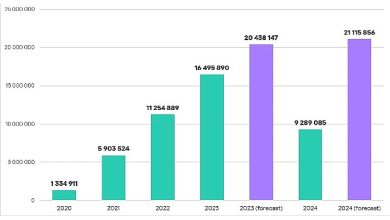Yeni Başlayanlar İçin En İyi 10 Fikir Önerisi
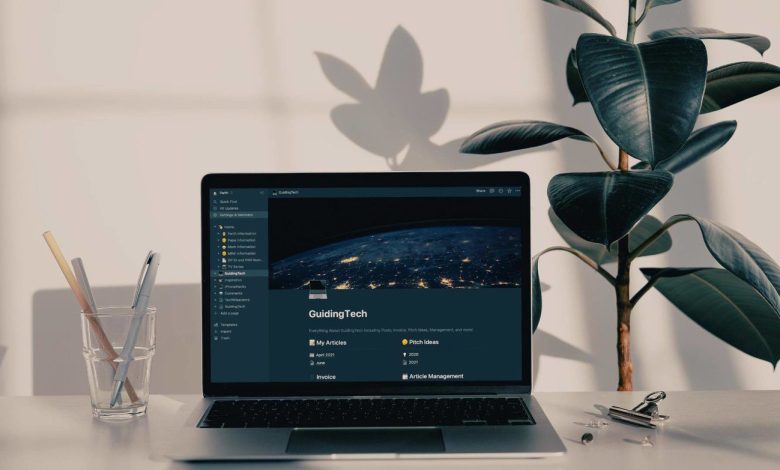
Notion, Evernote, Google Docs, OneNote ve daha fazlası gibi birden çok uygulamayı değiştirebilen eksiksiz bir pakettir. Ancak, biraz karmaşık ve bunaltıcı olabilir. Notion’ı yeni kullanmaya başlıyorsanız, kullanabileceğiniz en iyi on Notion ipucunu derledik.
Modüler yapısının yanı sıra, Notion’ın en iyi yanlarından biri, yazılımın not almak veya belge yazmakla sınırlı olmamasıdır. Uygulamada projeleri yönetebilir, görevler oluşturabilir ve herhangi bir veritabanı oluşturabilirsiniz.
Devam etmeden önce, bazı Notion klavye kısayollarında ustalaşmanız ve sorunsuz alıştırma için aşağıdaki ipuçlarını uygulamanız gerekir.
1. Kavram Şablonlarını Kullanın
Google Dokümanlar ve Microsoft Word’e benzer şekilde, Notion, başlamak için özel bir şablon galerisi sunar. Bu şablon galerisi, Notion ve Notion kullanıcı topluluğu üyeleri tarafından yapılan hazır şablonlardan oluşur. Bu, bir şablonu çoğaltarak ve ardından onu istediğiniz şekilde özelleştirerek Notion deneyiminizi başlatmanın mükemmel bir yoludur.
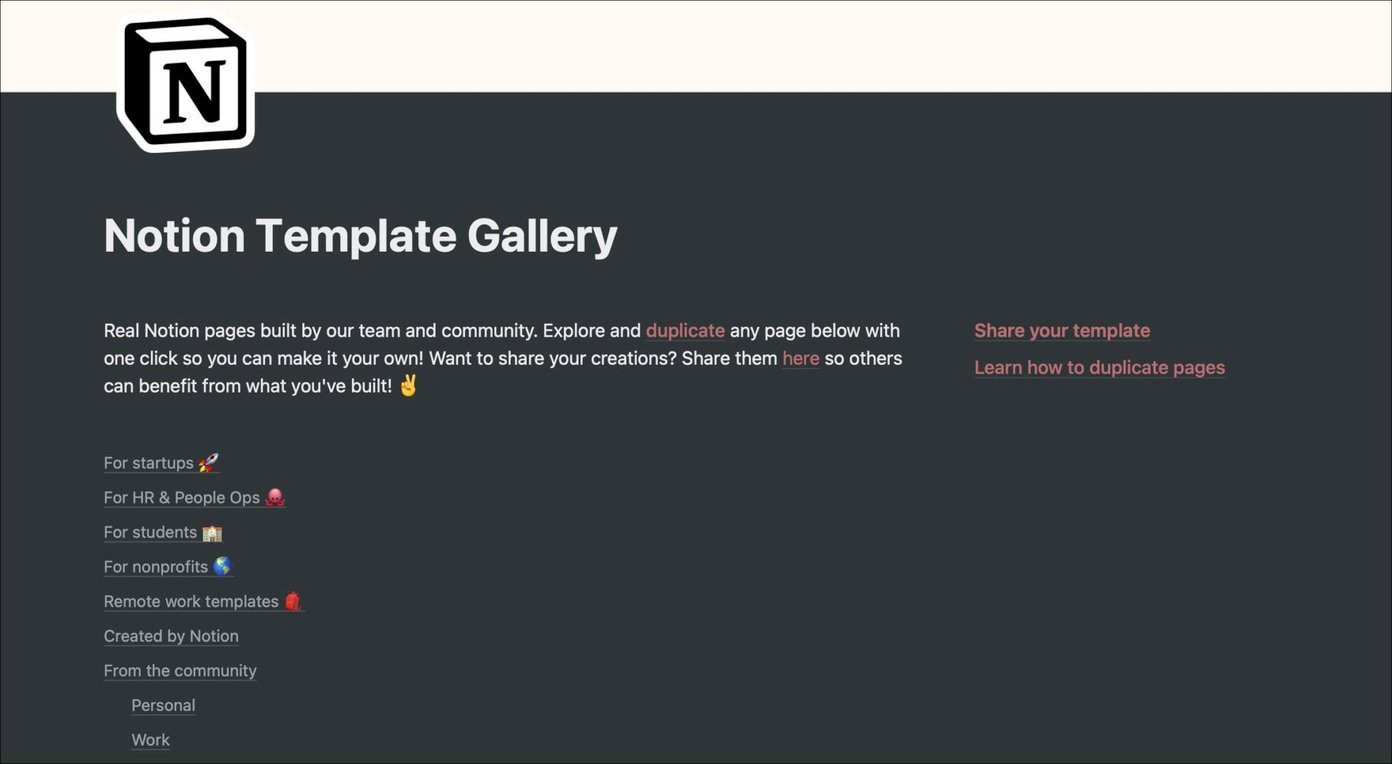
Şablon galerisi yeni başlayanlar, Bloglar, Öğrenciler, İşletmeler ve daha fazlası gibi kategoriler sunar. Her şablonu önizleyebilir, açıklamayı kontrol edebilir ve ardından Fikir sayfanıza kopyalayabilirsiniz.
2. Kavram Sayfasında Sütunlar Oluşturun
Web’de daha iyi düzenleme için sütunlar içeren o estetik Notion sayfalarını görmüşsünüzdür. Aynısını basit bir Fikir sayfasında da oluşturabilirsiniz. İşte nasıl.
İmlecinizi bir sütuna itmek istediğiniz metnin üzerine getirin. Sağ taraftaki bloğu sürüklediğiniz anda, bir sütun oluşturmak için görünen dikey mavi bir çizgi göreceksiniz. Bloğu bırakın ve Kavram sayfasını sütunlara böldünüz.
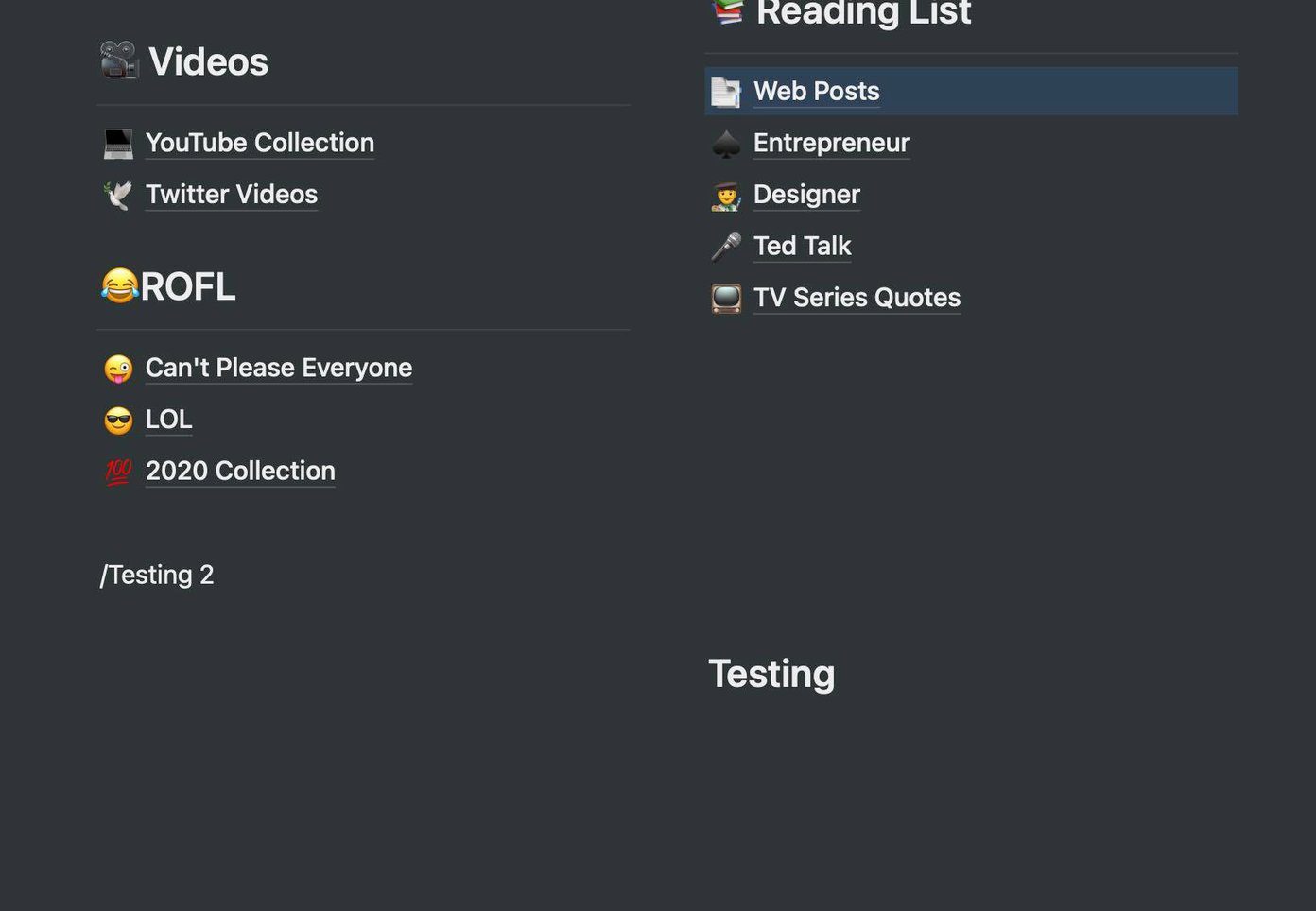
Devam edip üçüncü bir sütun da oluşturabilirsiniz. Haftalık görev yöneticileri oluşturanlar veya bir Notion sayfasında maksimum alan kullanmak isteyenler için kullanışlıdır.
3. Kavram Yazı Tiplerini Değiştirin
Bu, birçok kişinin Notion sayfasına estetik bir makyaj yapmak için kullandığı başka bir özelleştirme hilesidir. Varsayılan olarak, Notion yalnızca üç yazı tipi stili arasından seçim yapmanıza izin verir. Ancak, Fikir sayfanıza herhangi bir metin stilini kolayca ekleyebilirsiniz.
igfonts web sitesini ziyaret edin ve bir Notion sayfasına eklemek istediğiniz metni yazın. Web sitesi, aralarından seçim yapabileceğiniz birden fazla metin stili sunacak. Tercih ettiğiniz metin stilini kopyalayın ve Notion sayfasına yapıştırın. Tabii ki, içine herhangi bir hassas bilgi yazmaktan kaçının.
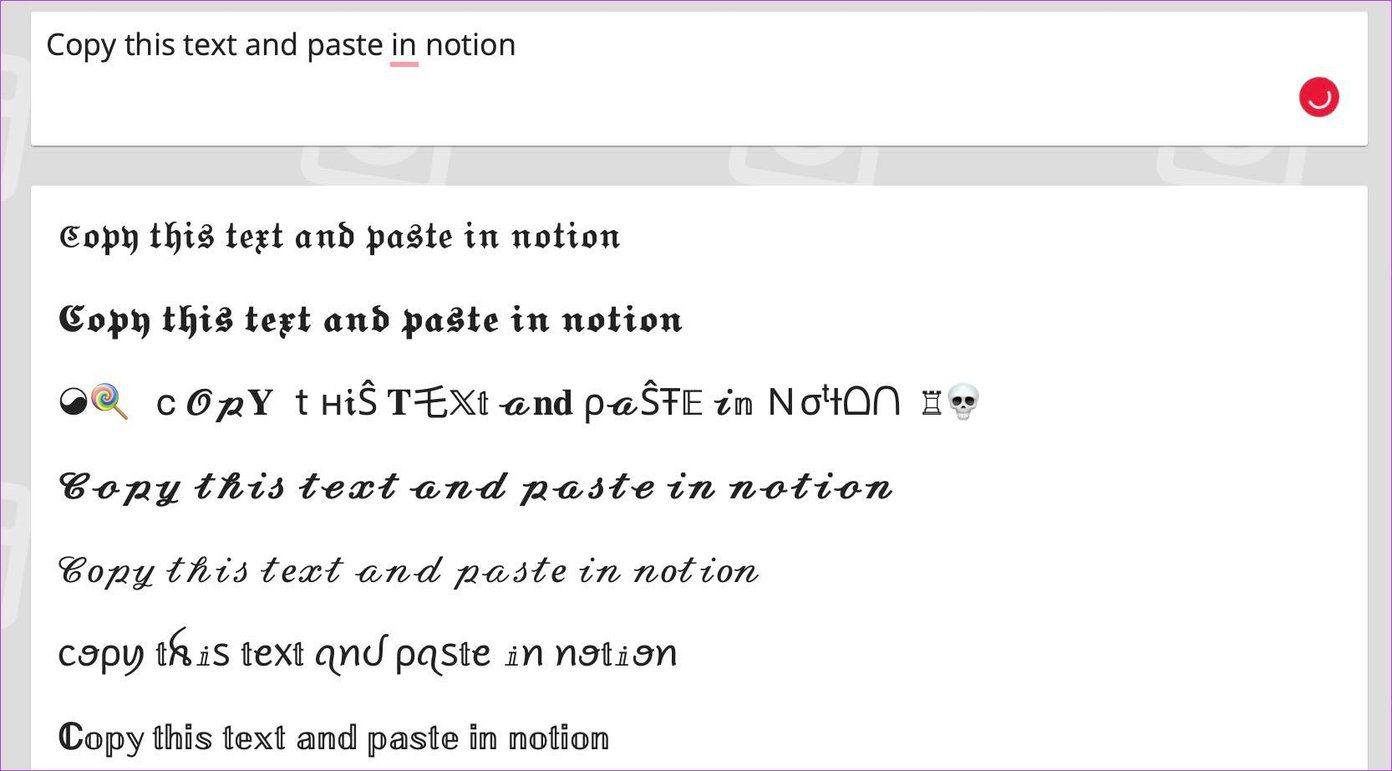
Bu, çoğunlukla başlıklar için kullanışlıdır. Tek bir Notion sayfasında farklı metin stilleriyle aşırıya kaçmamalısınız.
4. Notion’ı Karanlık Modda Kullanın
Notion karanlık modu destekliyor ve harika görünüyor. Notion panonuzdan, Ayarlar ve Üyeler’e gidin ve Görünüm’ü seçin. Koyu’yu seçin ve Fikir sayfanızda anında bir değişiklik göreceksiniz.
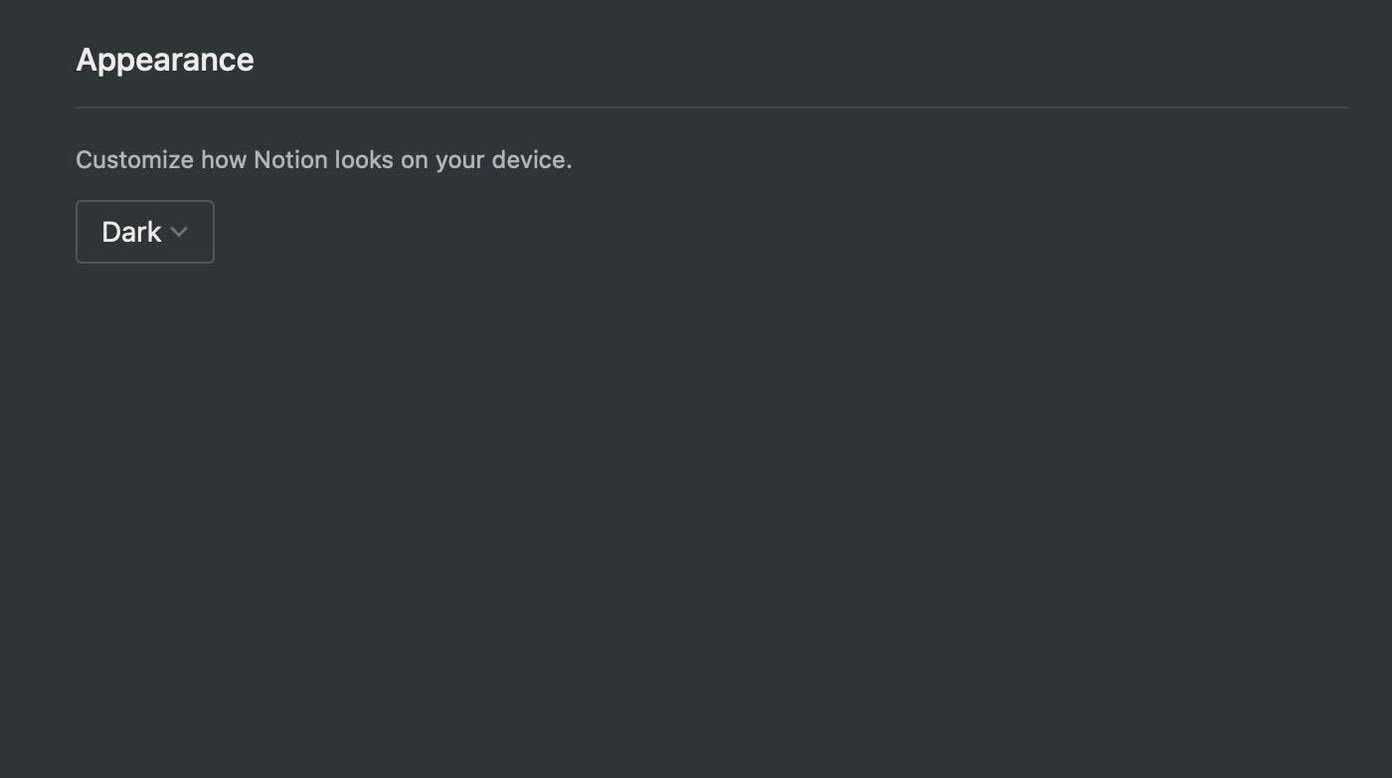
Ayrıca Command + Shift + L tuşlarını kullanarak karanlık ve aydınlık mod arasında geçiş yapabilirsiniz.
5. Notion Widget’larını kullanın
Notion, widget’ları resmi olarak desteklemiyor. Ancak bu, geliştiricilerin mükemmel üçüncü taraf pencere öğeleri oluşturmasını engellemedi.
Bir canlı saat widget’ı, ilerleme çubuğu widget’ı, Spotify widget’ı, hava durumu widget’ı ve daha fazlasını ekleyebilirsiniz. Bunları kullanarak, Notion sayfanızın genel çekiciliğini kolayca artırabilir ve mükemmel kurulumu sosyal medyada başkalarına gösterebilirsiniz.
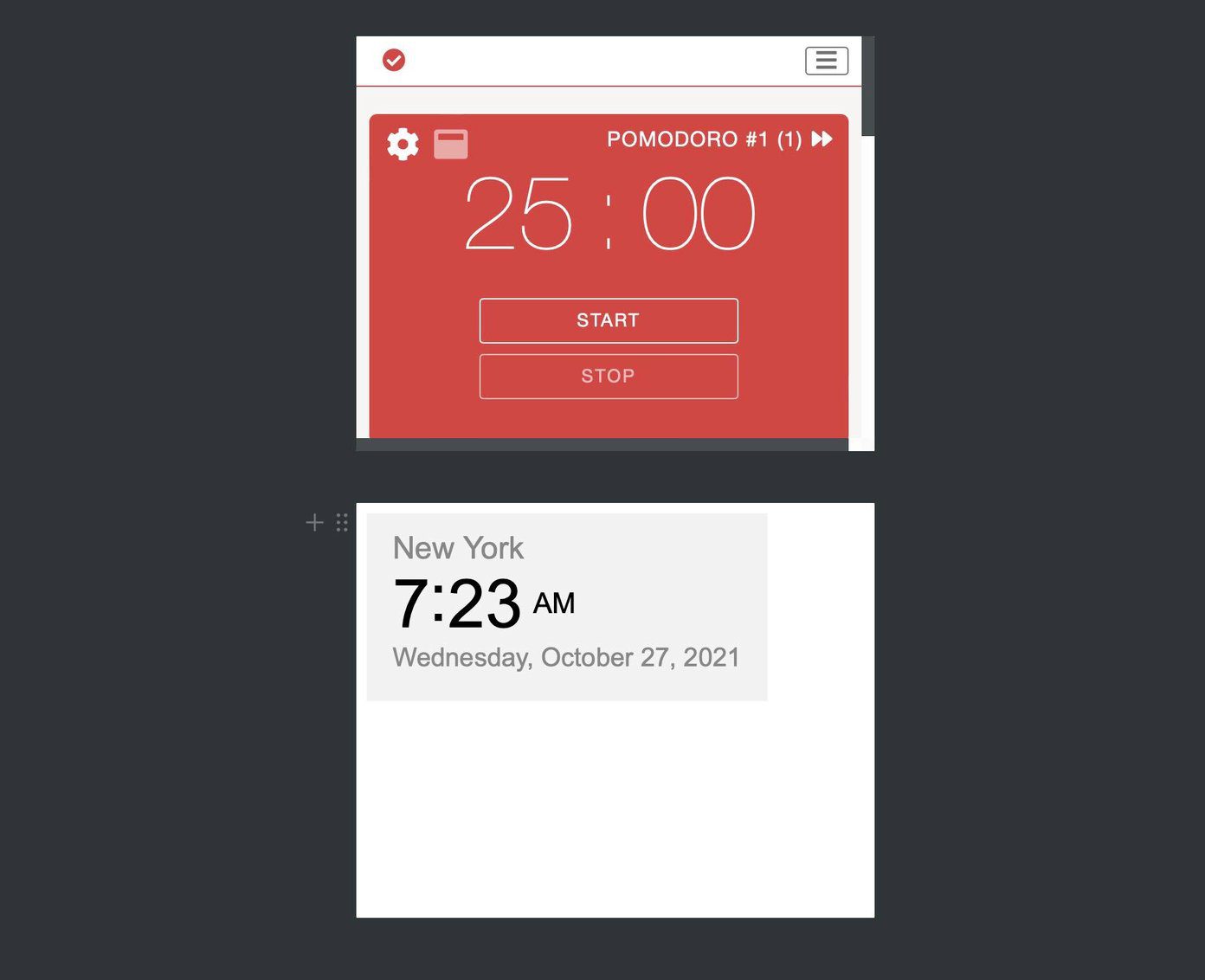
Notion widget’larını Indify ve Apption’dan alabilirsiniz.
6. Sayfa Güncellemelerini Görüntüleyin
Sayfa güncellemeleri, bir Notion sayfasına eklenen belirli bilgileri görüntülemek için kullanışlıdır. Diğer ekip üyelerinin yaptığı değişiklikleri tek bir Notion sayfasında görebilirsiniz.
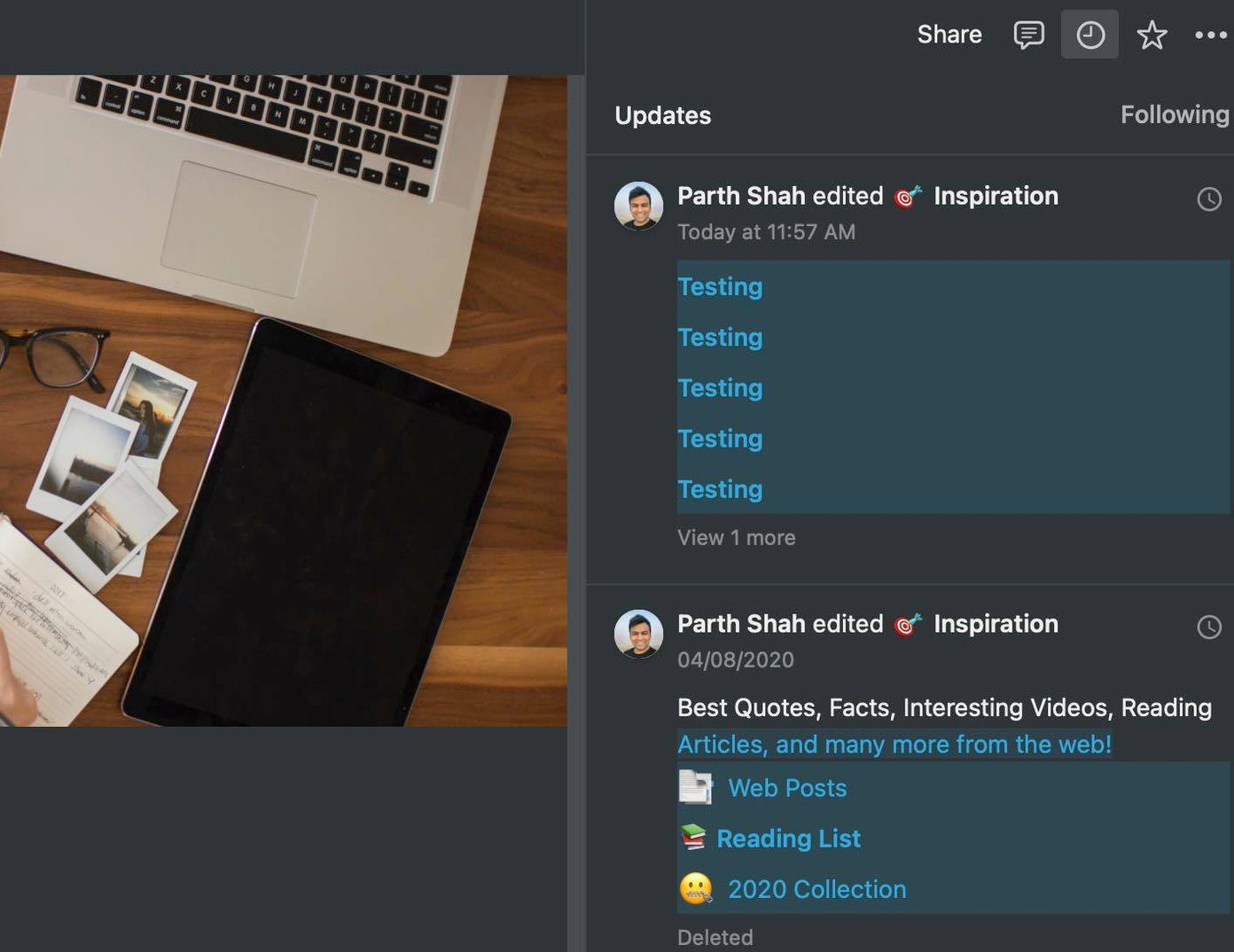
En üstteki Güncellemeler menüsüne tıklayın ve daha fazla bilgi için menüyü açın.
7. Senkronize Blokları Kullanın
Notion, içeriği bloklar arasında senkronize etmek için yakın zamanda senkronize edilmiş bloklar özelliğini tanıttı. Bu, birden çok sayfada aynı Notion şablonunu kullandığınızda faydalı olabilir. Bir bloktan değişiklik yapabilirsiniz ve bu, tüm Notion sayfalarına yansır.
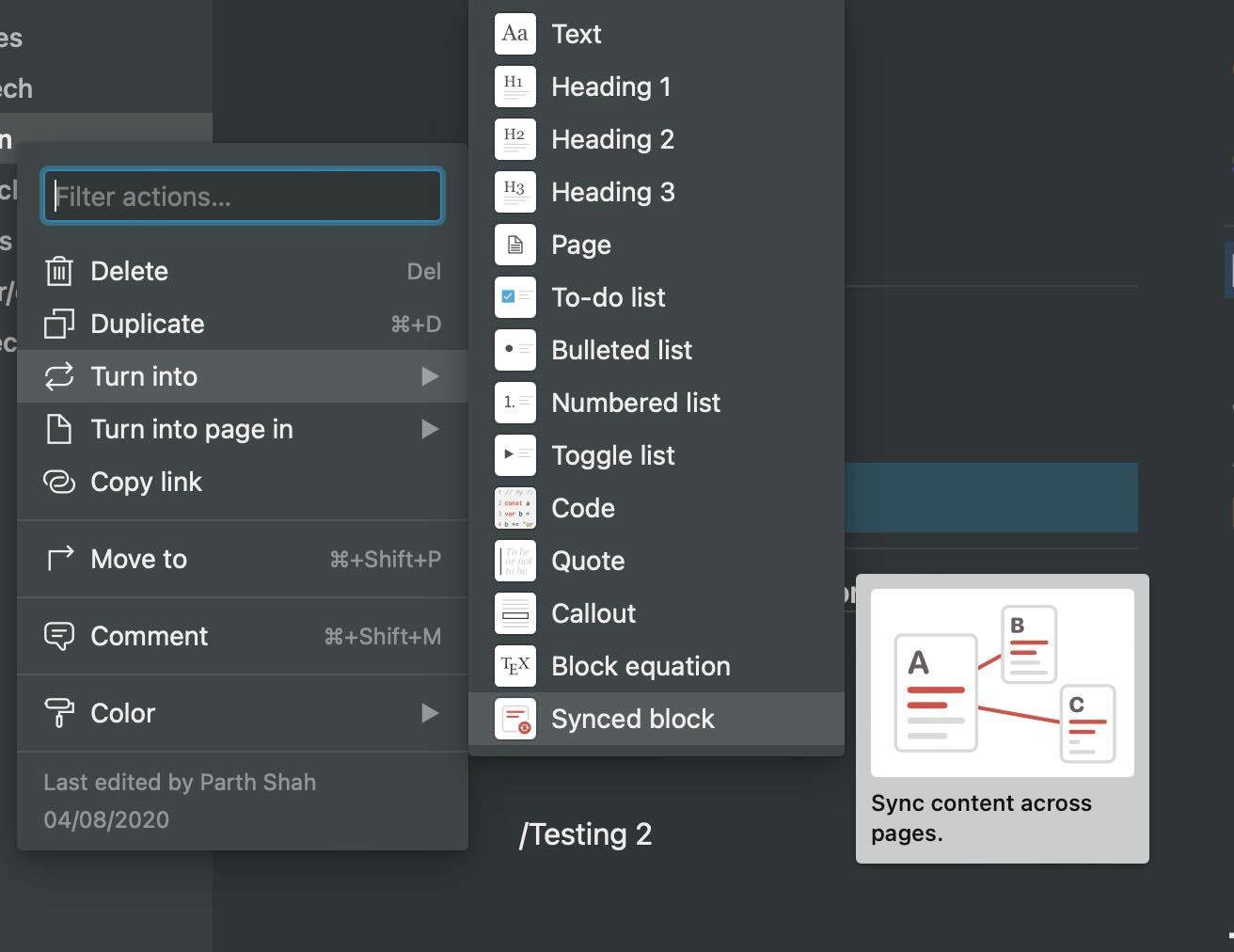
Dönüştür > Eşitlenmiş bloklara gidin ve Notion sayfalarında tek bir yerden değişiklik yapın.
8. Kavram Sayfalarını Bağlayın
Bu, Notion’da gezinmek için size çok zaman kazandıracak başka bir zarif özelliktir. Bir Notion sayfasına bir link kopyalayabilir ve farklı bir sayfadaki başka bir anahtar kelime ile entegre edebilirsiniz.
Bu, tek bir tıklama ile bir Notion sayfasından başka bir Notion sayfasına geçmenizi sağlar. Bağlamak istediğiniz Notion sayfasını açın, üstteki üç noktalı menüye tıklayın ve Bağlantıyı kopyala’yı seçin.
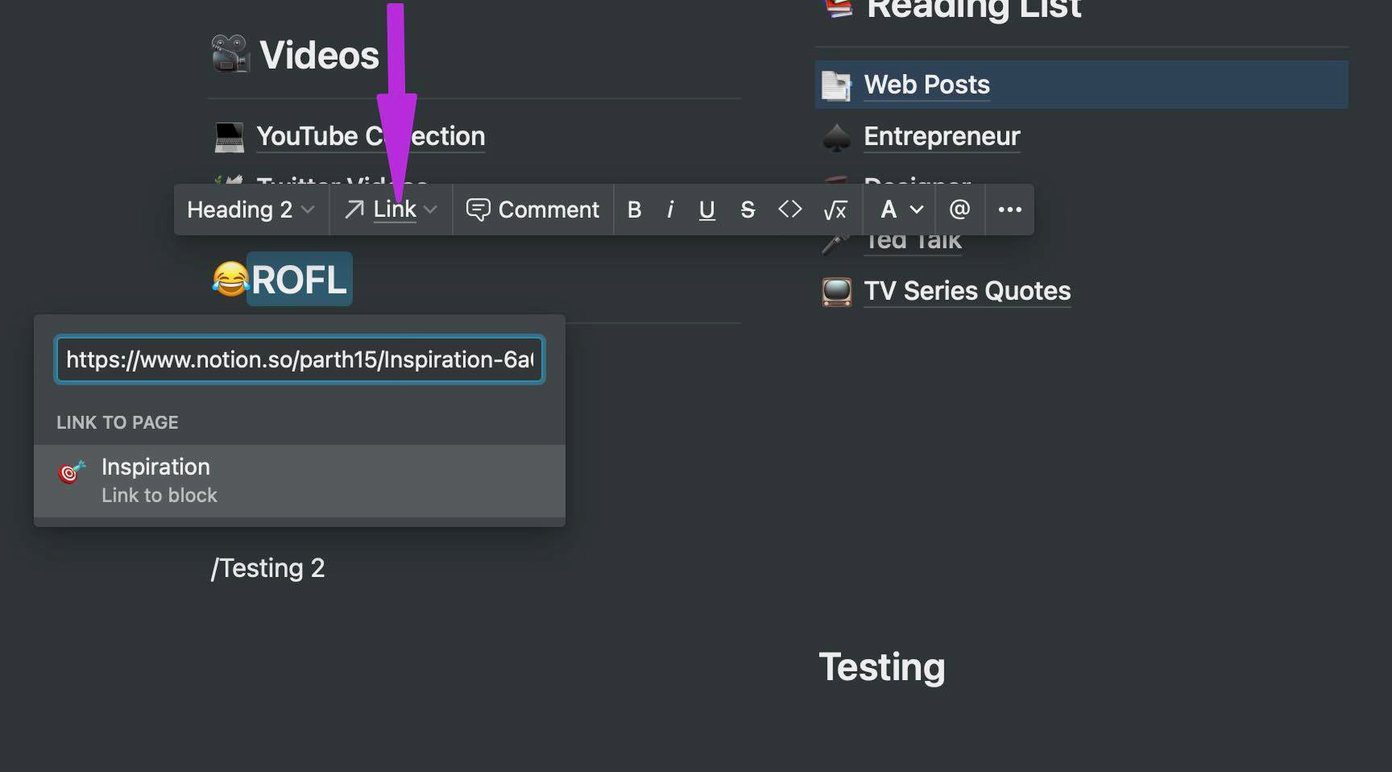
Başka bir Kavram sayfasına gidin ve Kavram sayfasını sabitlemek istediğiniz bir kelimeye tıklayın. Command/Ctrl + K tuşlarıyla bir bağlantı ekleyin ve bağlantıyı yapıştırın.
9. Gevşek Kanalı Bağlayın
Notion, üçüncü taraf uygulamalarla kullanmak için bir zevktir. Bunların arasında Slack, Notion ile derin entegrasyon sunar. Bir Notion sayfasından More menüsüne tıklayın ve Connect Slack channel öğesini seçin.
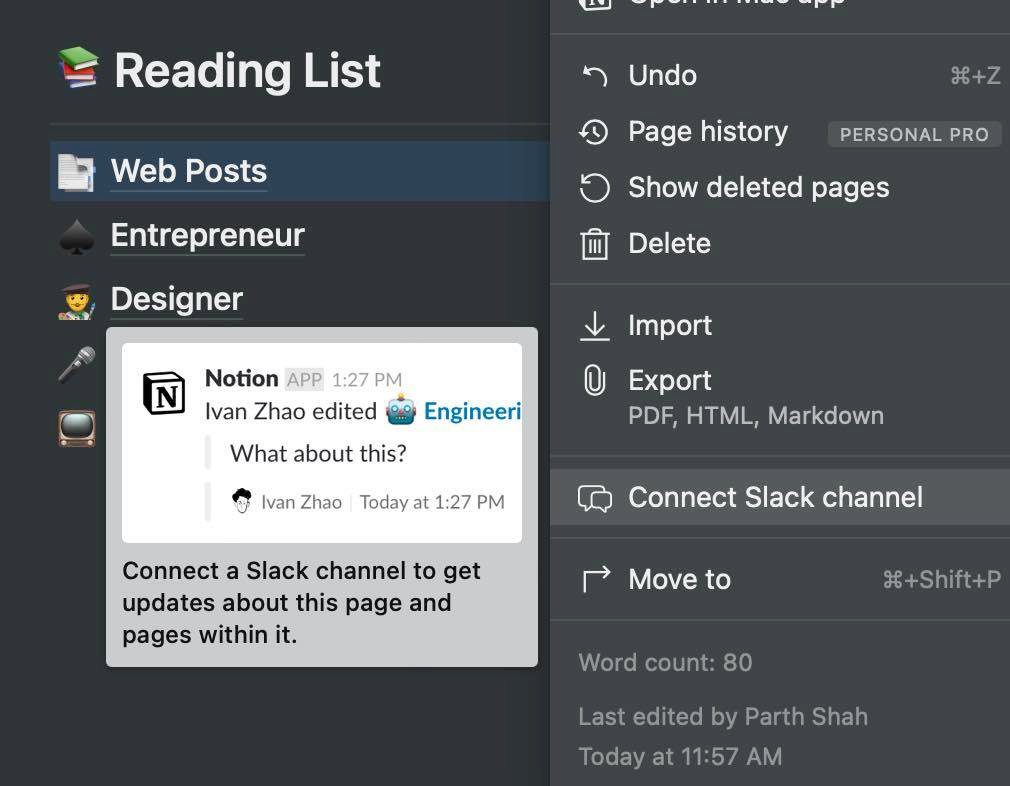
Başarılı Slack kimlik doğrulamasından sonra, bağlı Slack kanalına ait tüm Notion sayfasını ve Notion iç sayfaları güncellemelerini alacaksınız.
10. Ana Fikir Paylaşımı
Google Dokümanlar’a benzer şekilde, bir Notion sayfasını paylaşabilir ve başkalarına düzenleme izni verebilirsiniz. İşte nasıl. Kusursuz bir Notion sayfası oluşturduktan sonra, üst kısımdaki Paylaş düğmesine tıklayıp geçişi etkinleştirebilirsiniz.
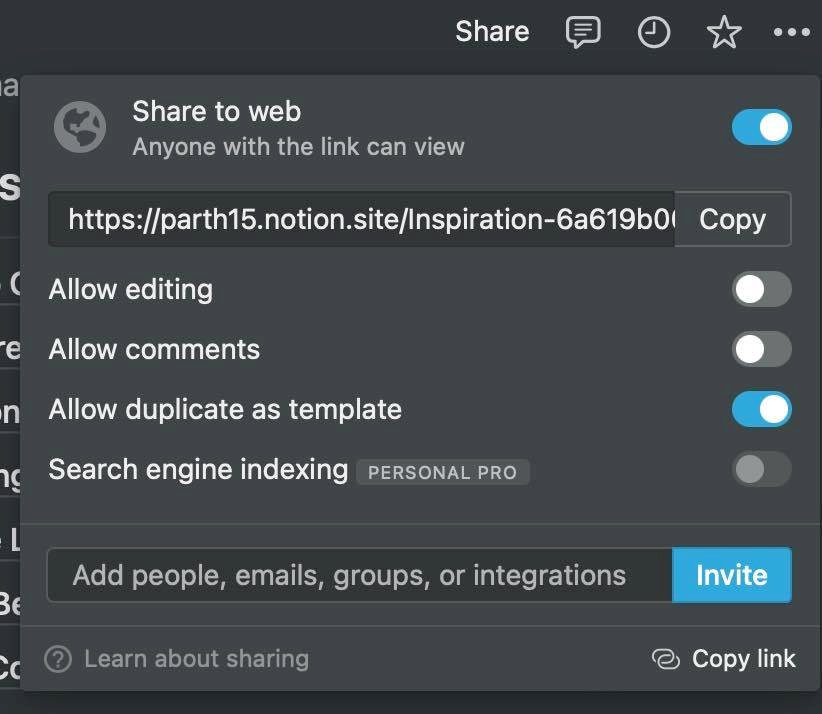
Notion, menüyü genişletecek ve düzenleme veya yalnızca yorum iznine izin verecektir. Arama Motoru Dizine Eklemeyi de etkinleştirebilirsiniz, ancak bu yalnızca ücretli planlarla sınırlıdır. Bu, Notion’u bir blog veya web sitesi olarak kullanmaya çalışanlar için yararlı olabilir.
Fikir Yolculuğunuza Başlayın
Notion, masaüstü deneyimini zirveye taşırken, mobil sürüm arzulanacak çok şey bırakıyor. Yukarıdaki ipuçlarını kullanın ve Notion yolculuğunuza başlayın. Yazılımı keşfederken, yazılımın potansiyeline hayran kalmaya devam edeceksiniz. Notion’u günlük hayatınızda nasıl kullanmayı planlıyorsunuz? Düşüncelerinizi aşağıdaki yorumlarda paylaşın.